메모장으로 CSV 파일 합치기, 세상에서 가장 쉬운 방법!
엑셀 CSV 파일 합치기 목차
영상강의
예제파일 다운로드
오빠두엑셀의 강의 예제파일은 여러분을 위해 자유롭게 제공하고 있습니다.
- [실무기초] 메모장으로 csv 파일 합치기예제파일
강의 설명
대량의 서버 데이터 관리를 위해 ERP 등의 외부 프로그램을 사용할 경우, 엑셀 파일포맷(*.xlsx 또는 *.xls) 대신 CSV 파일포맷(*.csv) (=Comma-Separated Values 의 약자) 으로 데이터를 처리하는 경우가 매우 빈번하게 발생합니다.
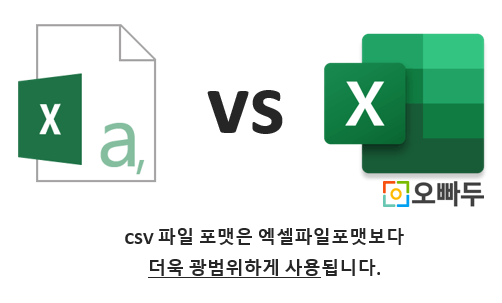
csv 파일은 데이터를 '저장'하고 엑셀파일은 데이터를 '처리'하는데 목적이 있습니다. 그 이유는 일반 소비자(customer), 업무용(business) 및 과학/학문(science) 등의 데이터는 대게 서로간의 호환되지 않는 파일포맷을 사용하는 경우가 많은반면, CSV 파일포맷은 이러한 데이터가 서로 호환 가능하도록 만들어주는 중간 매개체 역할을 하기 때문입니다.
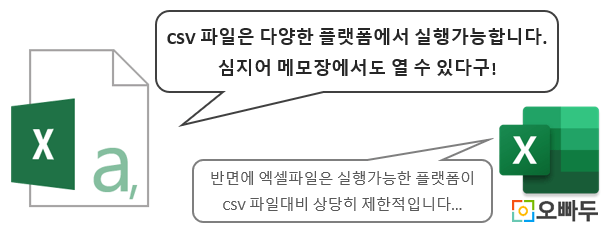
csv 파일은 비즈니스 이외에 학문, 실생활 다양한 분야에서 사용됩니다. 물론 최근에는 엑셀 파일포맷(*.xlsx) 또한 많은 업무현장에서 사용되고 있어, 대부분의 프로그램에서 엑셀파일 형식의 데이터 입/출력을 지원하고 있습니다. 하지만 엑셀파일에는 텍스트형식의 Raw Data 말고도, 다른 부가기능(예: 배경색상, 피벗테이블, 표기능 등..)을 포함할 수 있으며, CSV 형식보다 대체로 무겁다는 단점이 있어, 여전히 실제 현장에서는 데이터 입/출력 파일 포맷으로 CSV 형식을 선호하고 있습니다.
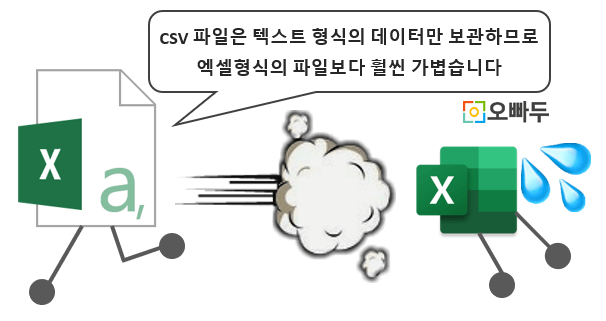
csv 파일은 텍스트 형식의 데이터만 보관하므로 엑셀보다 파일이 가볍습니다. 이전 퀵 VBA 강의에서, 여러개의 엑셀파일을 병합하는 VBA 매크로 만들기 강의를 올려드렸었는데요. 이번 강의에서는 외부 프로그램이나 VBA 매크로 없이, 메모장만 사용해서 간단하게 CSV 파일을 합치는 방법을 단계별로 알아봅니다.
- 병합할 CSV 파일을 하나의 폴더 안에 모아줍니다.
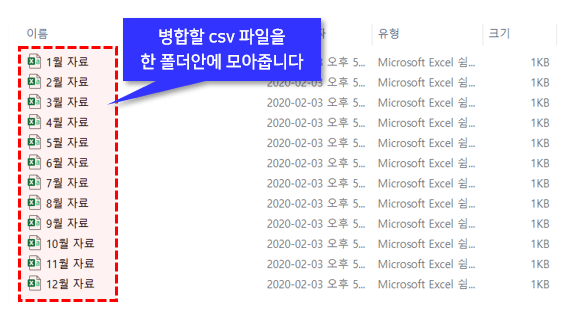
병합할 csv 파일을 하나의 폴더안에 모아줍니다. - 메모장을 실행한 뒤, " copy *.csv 파일병합.csv " 을 입력합니다. (파일병합.csv 는 다른 파일명(예: 병합.csv 등..)으로 변경할 수 있습니다.)
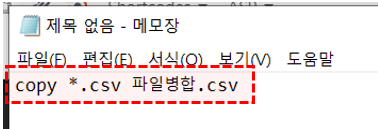
메모장을 실행한 뒤, 명령문을 복사 붙여넣기 합니다. - CSV 파일을 모아둔 폴더에 " 파일병합.bat " 라는 파일이름으로 저장합니다. (파일병합.bat 는 다른 파일명(예: 병합.bat 등..)으로 변경할 수 있습니다.)
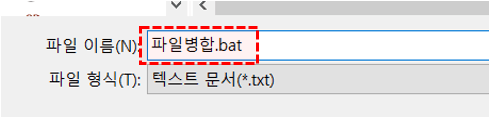
파일병합.bat 이름으로 메모장 파일을 저장합니다. - 해당 폴더에 Windows 배치파일 (실행파일)이 생성됩니다. 해당 파일을 더블클릭하여 실행합니다.

생성된 bat 파일을 더블클릭하여 실행합니다. - 같은 폴더안에 파일병합.csv 파일이 생성되었습니다.

병합된 CSV 파일이 같은 폴더안에 생성됩니다. - 생성된 csv 파일을 실행합니다. 해당 파일에는 각 csv 파일의 머릿글이 포함되어 있으므로, 중복되는 머릿글을 제거합니다. 범위에 자동필터를 적용한 뒤, 머릿글만 필터링합니다. (단축키: Ctrl + Shift + L)
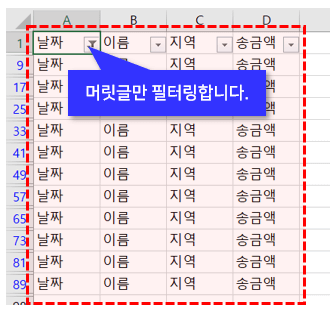
중복되는 머릿글을 제거하기 위해 '자동필터'로 머릿글만 필터링합니다. - 필터링 된 행을 전체선택 후 삭제합니다. (단축키: Ctrl + -)
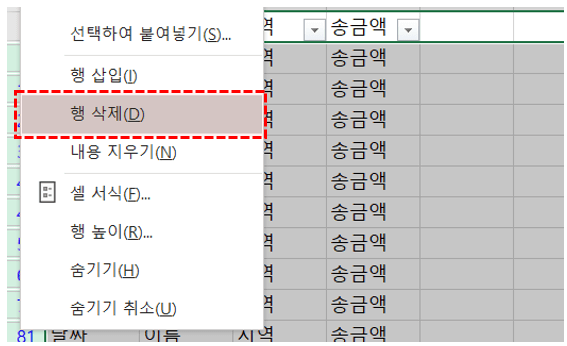
필터링 된 행을 전체삭제합니다. - 자동필터를 해제하여 CSV 파일 합치기 작업을 마무리합니다.
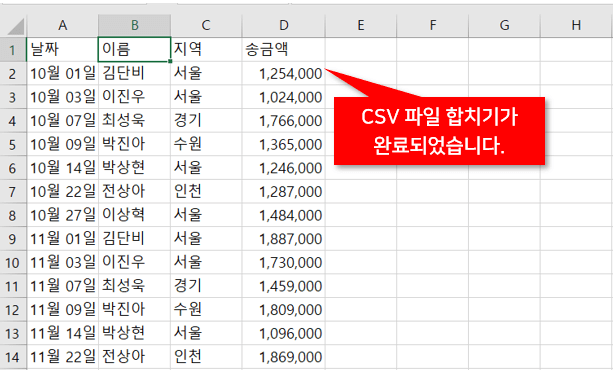
CSV 파일 합치기 작업이 완료되었습니다.
- 병합할 CSV 파일을 하나의 폴더 안에 모아줍니다.



